¿Cómo Soluciono el Código Error 0x80072f8f 0x20000?
5 min. read
Updated on
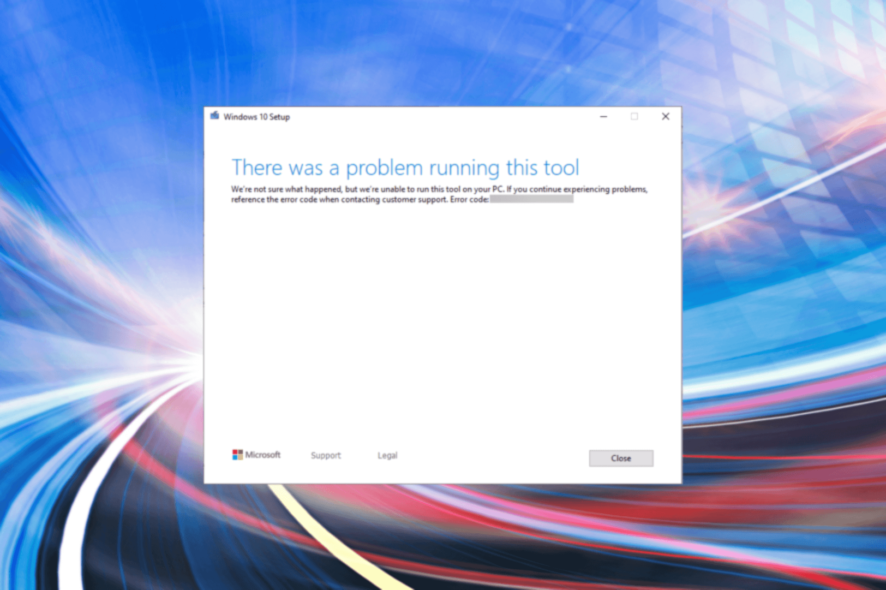
La herramienta de creación de medios es una excelente manera de actualizar Windows. Sin embargo, viene con sus propios desafíos y fallas. El código de error 0x80072f8f – 0x20000 es uno de muchos, pero no por eso es menos frustrante.
Puedes usar esta herramienta para instalar la última versión en la computadora que estás usando o para crear un medio de instalación para otra PC. Pero, a veces, parece que la herramienta de creación de medios no funcionará en Windows pase lo que pase.
El código de error 0x80072f8f – 0x20000 no se limita a una versión singular, lo que significa que puedes encontrarlo tanto en Windows 7 como en Windows 11. Por suerte, las soluciones para Windows 10 y 11 son intercambiables, por lo que nuestras recomendaciones deberían funcionar en ambos sistemas operativos.
?¿Qué causa el código de error 0x80072f8f – 0x20000?
Existen múltiples causas para este error, siendo estas las más comunes:
- Falta de privilegios: Ciertas herramientas requieren privilegios administrativos y, para usarlas, necesitas hacer que las aplicaciones se ejecuten como administrador.
- Conflictos de aplicaciones: Algunas aplicaciones de terceros pueden entrar en conflicto con la herramienta de creación de medios. Si ese es el caso, necesitas encontrar y desinstalar esos programas.
- Archivos corruptos de cache: A veces, los archivos de cache pueden corromperse. Si eso pasa, puede ser útil eliminar el directorio SoftwareDistribution.
Si tienes estos problemas y recibes un mensaje de error al intentar ejecutar la herramienta de creación de medios que indica que hubo un problema al ejecutar esta herramienta, verifica las correcciones probadas a continuación.
[wr_toc]
¿Cómo soluciono el código de error 0x80072f8f – 0x20000?
1. Ejecuta la herramienta de creación de medios como administrador.
1. Localiza y dirígete a la carpeta en la que la herramienta de creación de medios está almacenada.
2. Haz clic derecho para abrir el menú relacionado.
3. Selecciona Ejecutar como administrador.
4. Haz clic en Sí cuando aparezca la ventana UAC (User Account Control).
5. Revisa si el problema persiste.
Si no estás ejecutando la herramienta de creación de medios con privilegios de administrador, existe la posibilidad de que te encuentres con el código de error 0x80072f8f – 0x20000.
Por lo tanto, es probable que ejecutarlo manualmente como administrador solucione el problema.
Si este método no funciona en Windows 10, dirígete al siguiente.
2. Realiza un inicio limpio.
- Escribe MSConfig en la búsqueda de Inicio y selecciona Configuración del sistema.
- En la pestaña General, selecciona Inicio selectivo.
- Marca Servicios del sistema de carga.
- Haz clic en la pestaña Servicios y elige Ocultar todos los servicios de Microsoft.
- Selecciona Deshabilitar todo.
- Haz clic en Aplicar y Aceptar y reinicia la computadora.
Si el problema no aparece con un inicio limpio, puedes intentar localizar el programa o servicio culpable.
La manera más simple de manejar esto es usar una aplicación de desinstalación especializada para eliminar aplicaciones persistentes. CCleaner ofrece muchas opciones para limpiar y borrar aplicaciones difíciles de administrar. Además, el software es relativamente simple de operar.
3. Consulta tu fecha y hora.
- Haz clic derecho en el reloj en la parte inferior derecha. Elige Ajustar fecha/hora.
- Deshabilita Establecer hora automáticamente.
- Espera unos momentos y luego vuelve a habilitarlo.
4. Borra la carpeta de distribución de software.
- Presiona el atajo de teclado de Windows + R para iniciar el comando Ejecutar.
- Pega la siguiente ruta en el campo de texto y haz clic en Aceptar o presiona Enter para iniciar la carpeta Distribución de software:
C:WindowsSoftwareDistributionDownload - Presiona el atajo de teclado de Ctrl + A para seleccionar todos los archivos.
- Luego, haz clic derecho sobre ellos y selecciona Eliminar en el menú contextual. Alternativamente, puedes seleccionarlos y presionar la tecla Borrar.
- Una vez hecho esto, presiona Windows + S para iniciar el menú de búsqueda, ingresa Símbolo del sistema en el campo de texto y luego haz clic en Ejecutar como administrador a la derecha.
- Haz clic en Sí en el indicador de UAC que aparece.
- Pega el siguiente comando y presiona Enter:
wuauclt.exe /updatenow
Después de seguir estos pasos, reinicia la computadora para que los cambios surtan efecto y verifica si el código de error 0x80072f8f – 0x20000 está solucionado.
Nota que limpiar la carpeta de distribución de software también puede ayudarte cuandp la herramienta de creación de medios se rehusa a actualizar tu PC.
5. Modifica el registro.
- Presiona el atajo de teclado de Windows + R para iniciar el cuadro de diálogo del comando Ejecutar, escribe Regedit en el campo de texto y haz clic en Aceptar para iniciar el Editor del Registro.
- Haz clic en Sí en el indicador de UAC que aparece.
- Pega la siguiente ruta en la barra de direcciones en la parte superior y presiona Enter:
ComputerHKEY_LOCAL_MACHINESOFTWAREMicrosoftWindowsCurrentVersionWindowsUpdateAuto Update - Ahora, haz clic con el botón derecho en la parte vacía a la derecha, desplaza el cursor sobre Nuevo, selecciona Valor DWORD (32 bits) en el menú contextual y asígnale el nombre AllowOSUpgrade.
- Haz doble clic en la clave que acaba de crear para cambiar su valor.
- Finalmente, ingresa 1 en Información del valor y haz clic en Aceptar en la parte inferior para guardar los cambios.
Esta corrección del registro ha ayudado a muchos usuarios a eliminar el código de error 0x80072f8f – 0x20000, así que pruébalo en Windows 10. Muy probablemente, el error se corregirá después de esto.
6. Desinstala el antivirus u otras aplicaciones en conflicto.
- Presiona la tecla de Windows + X y selecciona Aplicaciones y características en el menú.
- Selecciona tu software antivirus y haz clic en Desinstalar.
- Sigue las instrucciones en pantalla para eliminarlo.
- Después de eliminar el software, intenta realizar la actualización nuevamente.
Si decides eliminar tu antivirus actual, puedes echarle un vistazo a estos confiables antivirus para Windows.
El código de error 0x80072f8f – 0x20000 es un problema común y puede provocar fallas en la instalación de Windows, por lo que es importante solucionarlo.
Dinos qué solución funcionó para ti y la versión de Windows en la que enfrentabas el problema.



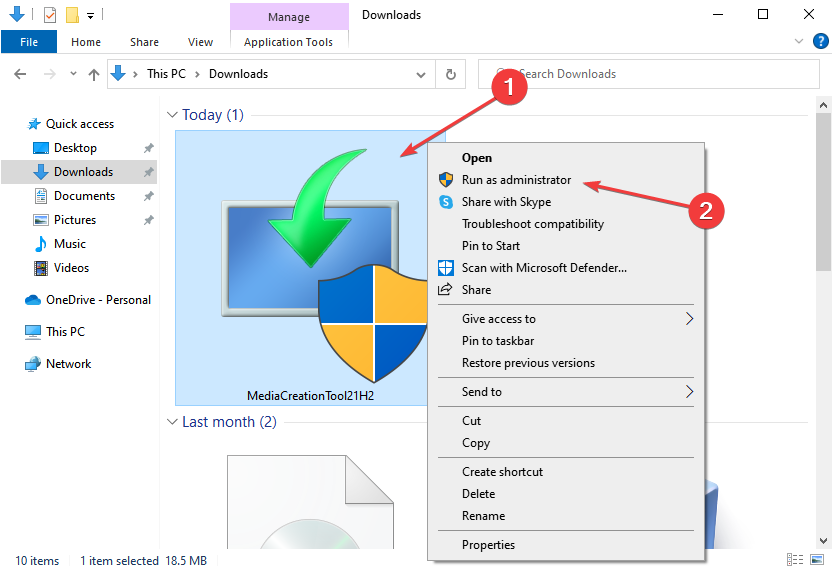
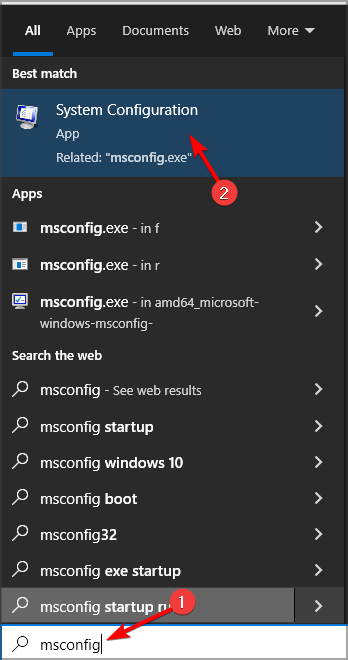
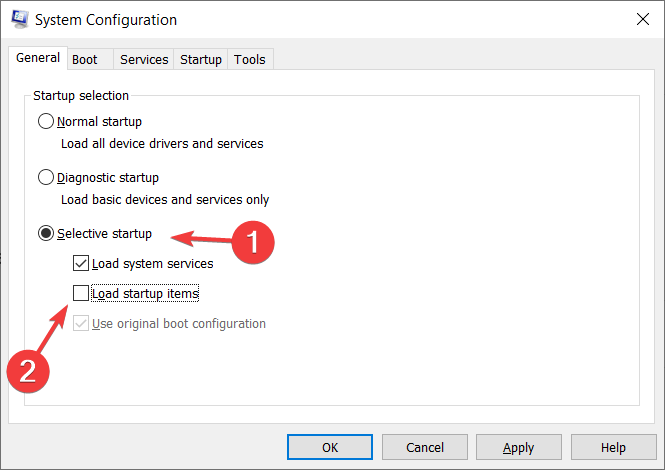
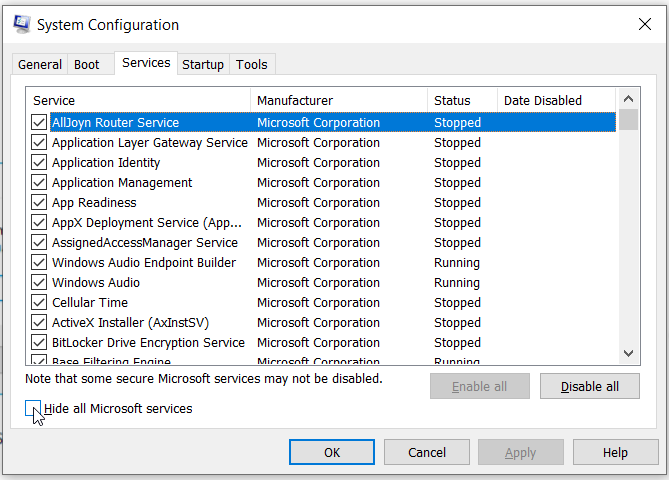
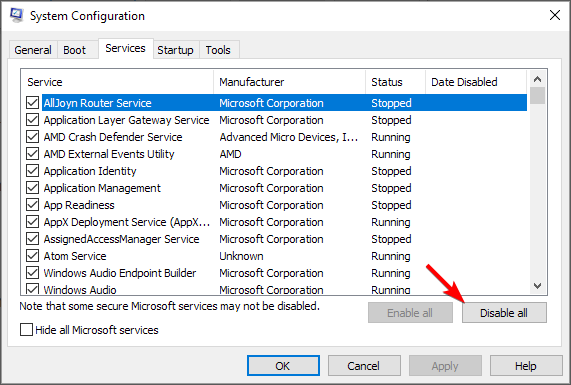

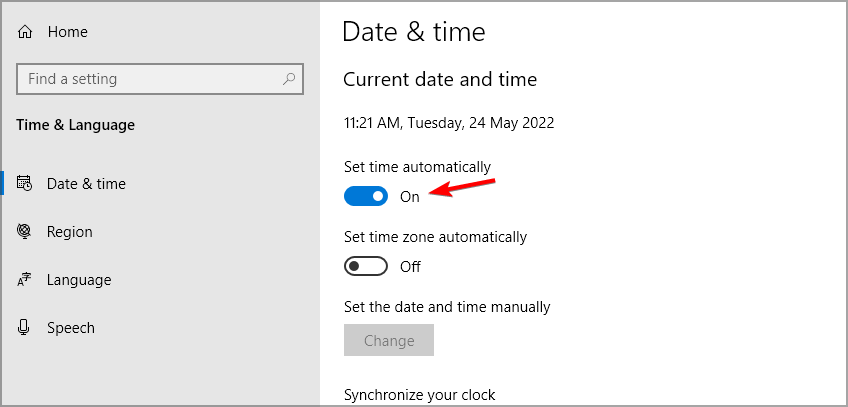
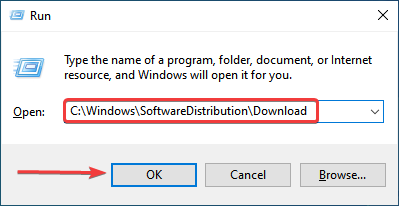
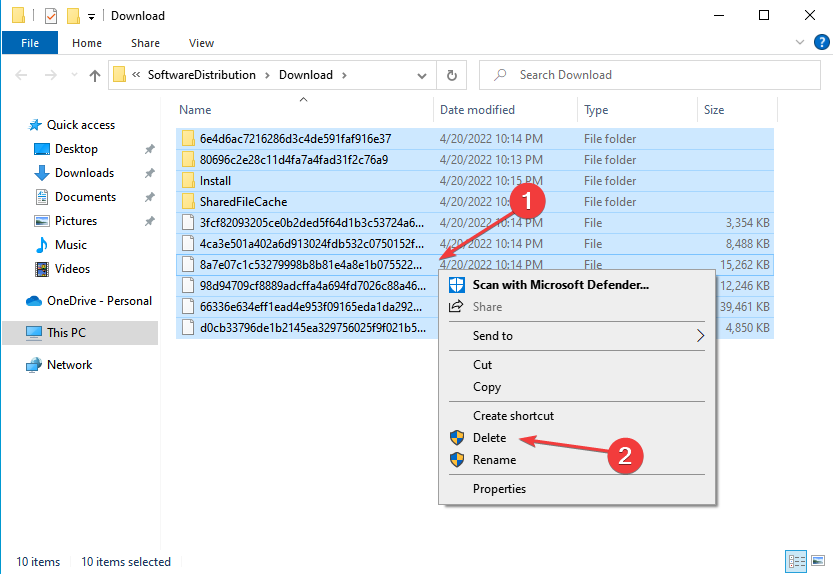
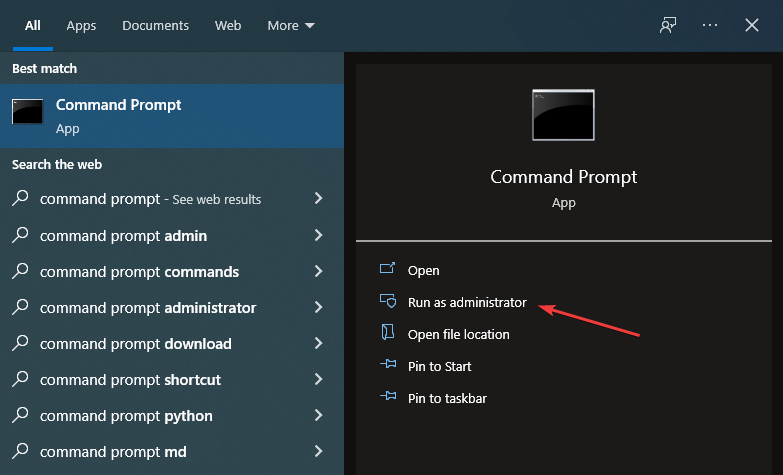
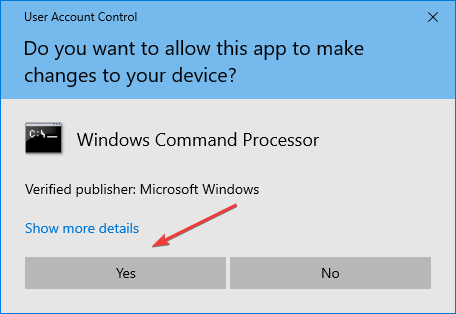
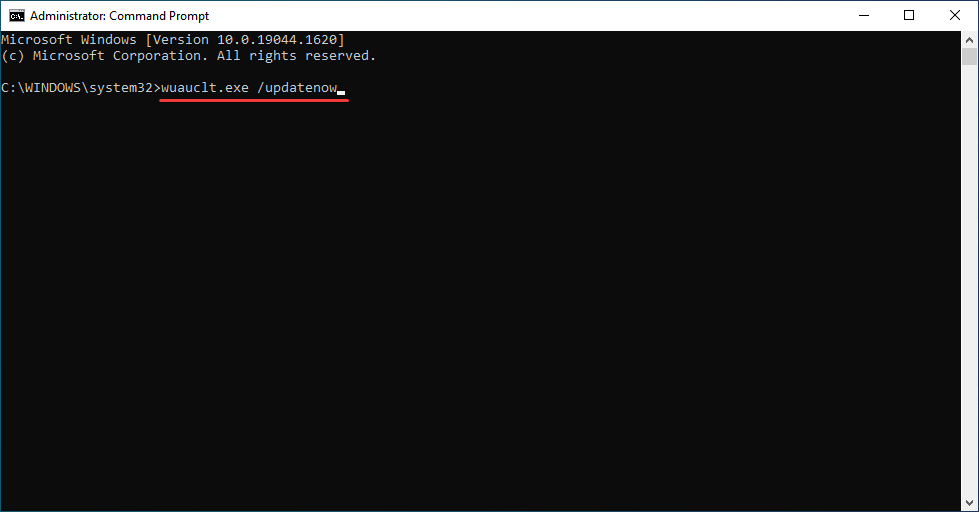
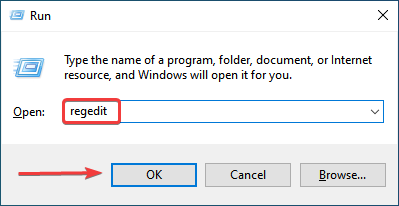
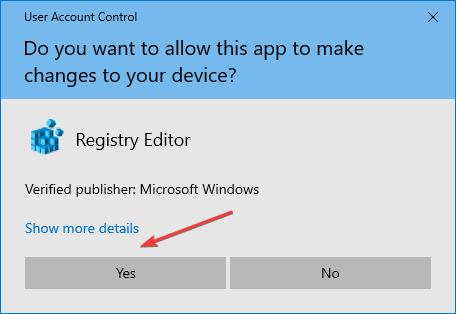
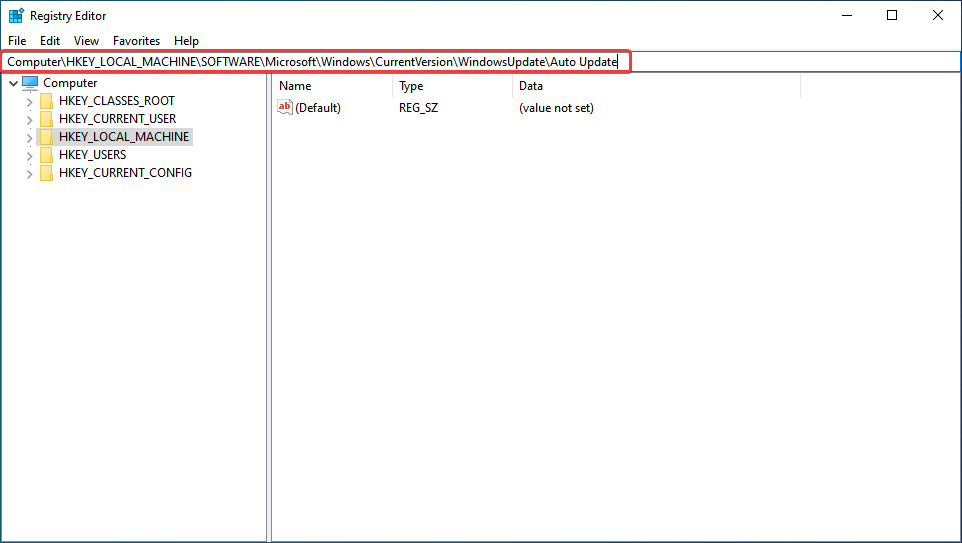
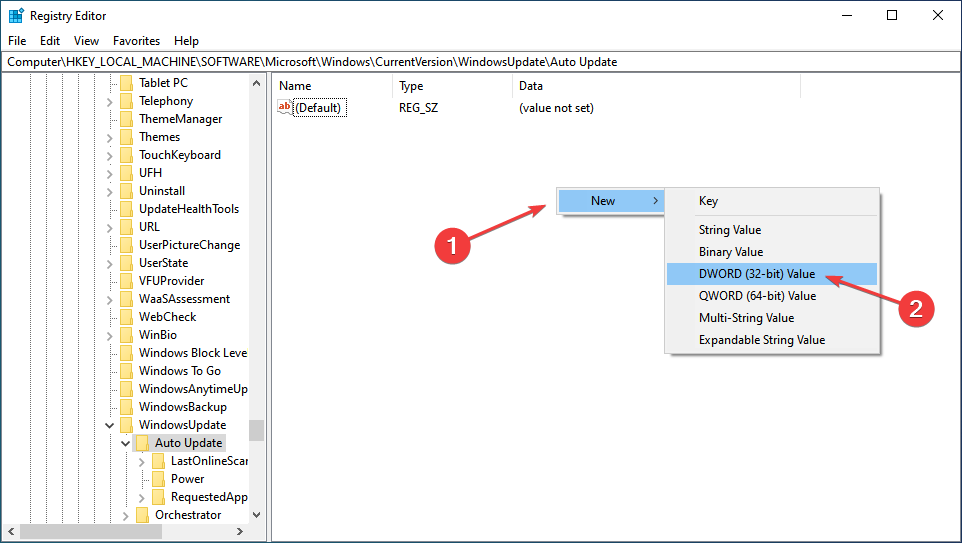
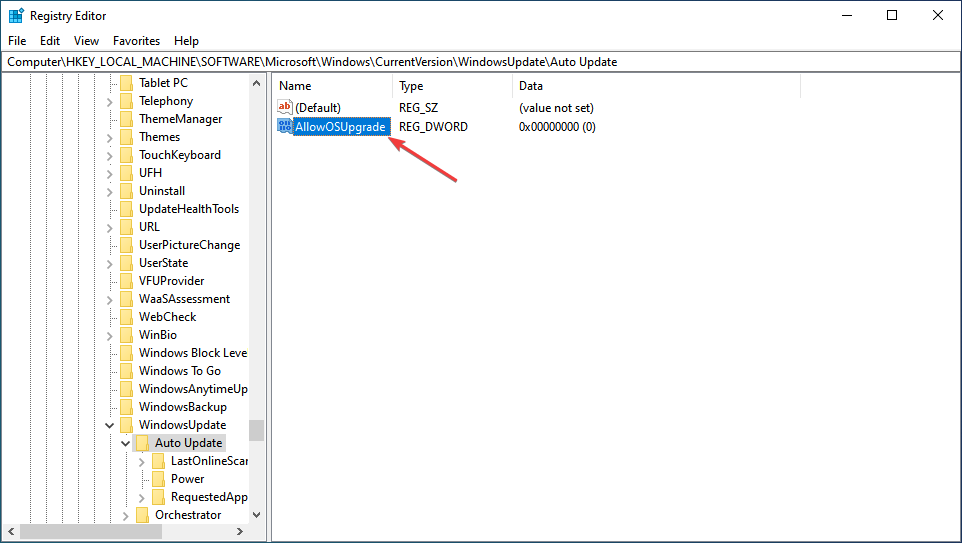
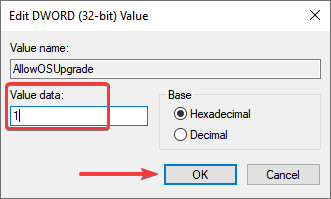
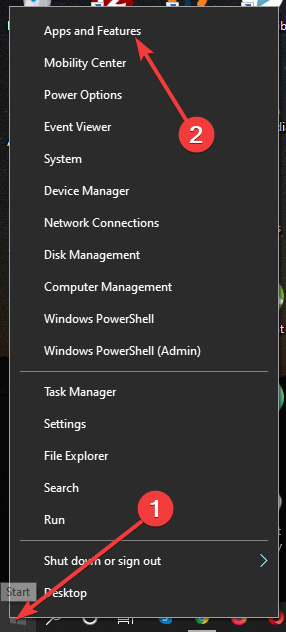
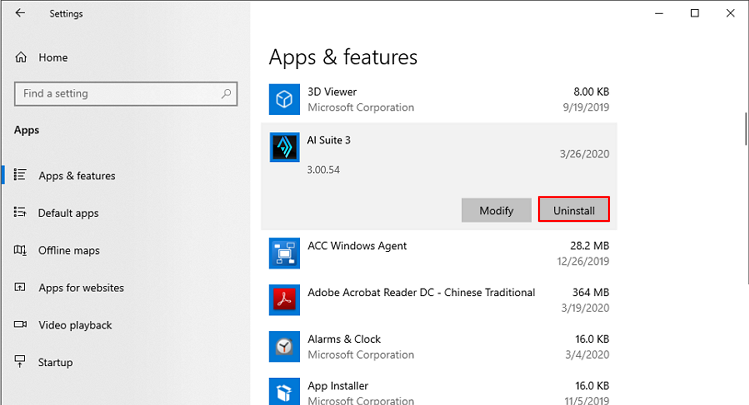


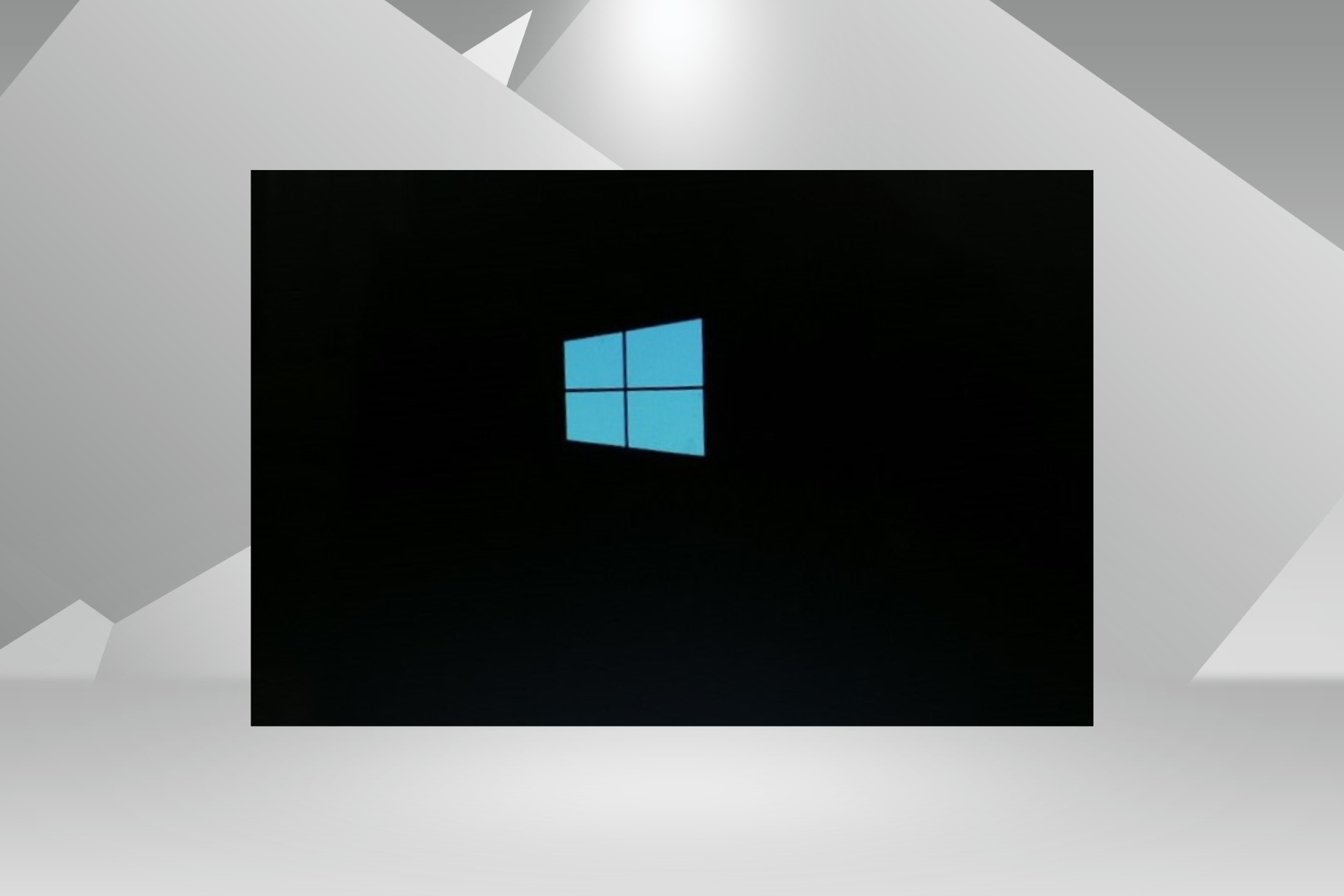

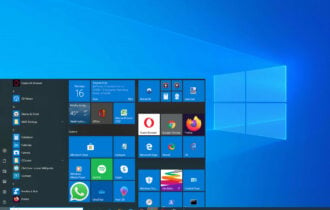

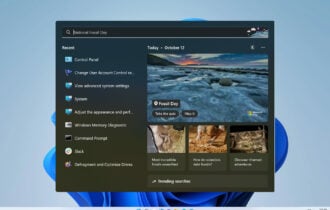

User forum
0 messages